Подключение к удаленному рабочему столу: что это за программа?

В эпоху цифровых технологий, когда технологии развиваются беспрецедентными темпами, мы постоянно находим новые способы связи и взаимодействия друг с другом. Одним из таких методов, получившим огромную популярность, является подключение к удаленному рабочему столу. Но что именно представляет собой эта программа и почему она становится все более важной в современном взаимосвязанном мире? В этой статье мы рассмотрим все тонкости подключения к удаленному рабочему столу, его функциональные возможности, преимущества и то, как оно революционизирует то, как мы работаем, учимся и сотрудничаем.
Введение в подключение к удаленному рабочему столу
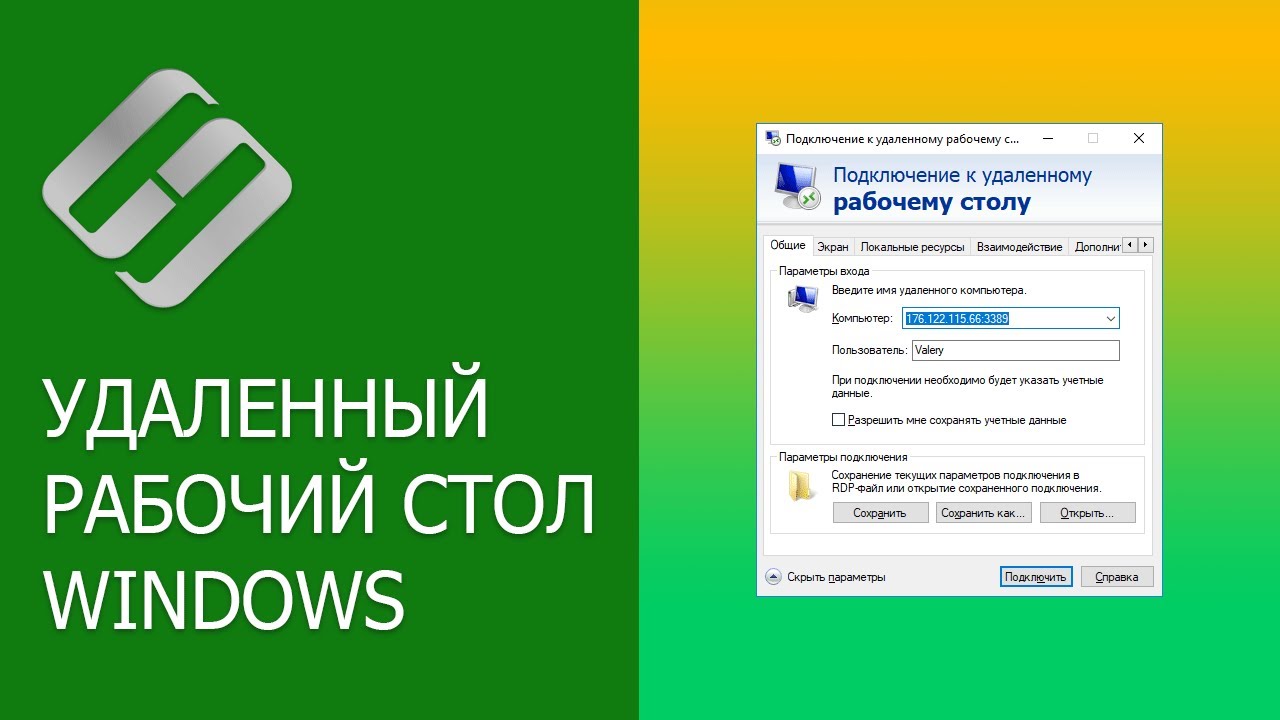
Подключение к удаленному рабочему столу, также известное как RDC или протокол удаленного рабочего стола (RDP), представляет собой технологию, которая позволяет пользователям подключаться к компьютеру или устройству и управлять им удаленно с другого компьютера по сети. С помощью этой программы пользователи могут получить доступ к своему офисному или домашнему компьютеру и управлять им из любой точки мира, если у них есть подключение к Интернету.
Как работает подключение к удаленному рабочему столу?
Подключение к удаленному рабочему столу работает по модели клиент-сервер. Клиент, также известный как удаленный компьютер или устройство, инициирует соединение с сервером, которым является компьютер, к которому осуществляется удаленный доступ. Клиент отправляет команды серверу, а сервер отвечает, передавая содержимое экрана обратно клиенту.
Преимущества использования подключения к удаленному рабочему столу
- Удобство:
Одним из наиболее значительных преимуществ использования подключения к удаленному рабочему столу является его удобство. Пользователи могут получить доступ к своему компьютеру или устройству из любого места, что позволяет им работать или выполнять задачи, даже когда они физически не присутствуют. Это избавляет от необходимости носить с собой несколько устройств или беспокоиться о передаче файлов между разными системами. - Гибкость:
Подключение к удаленному рабочему столу обеспечивает максимальную гибкость, позволяя пользователям получать доступ к своему рабочему столу, файлам и приложениям в любое время. Путешествуете ли вы, работаете дома или в другом офисе, вы можете легко подключиться к своей основной рабочей станции. - Повышенная производительность:
Благодаря подключению к удаленному рабочему столу производительность не знает границ. Оно позволяет пользователям эффективно выполнять несколько задач, сотрудничать с коллегами в режиме реального времени и получать доступ к различным инструментам и программному обеспечению, установленным на их основном компьютере. Это устраняет необходимость дублирования ресурсов и оптимизирует рабочий процесс. - Повышенная безопасность:
Подключение к удаленному рабочему столу оснащено встроенными мерами безопасности, гарантирующими безопасность и защиту ваших данных. Зашифрованные соединения и протоколы аутентификации гарантируют безопасный доступ, снижая риск несанкционированного доступа или утечки данных. - Экономическая эффективность:
Используя подключение к удаленному рабочему столу, организации могут сэкономить на расходах на оборудование. Они могут централизовать свои ресурсы и инвестировать в мощные серверы вместо того, чтобы покупать отдельные компьютеры для каждого сотрудника. Кроме того, это снижает затраты на техническое обслуживание и устраняет необходимость частого обновления оборудования.
Как настроить подключение к удаленному рабочему столу?
Настройка подключения к удаленному рабочему столу относительно проста. Пользователи Windows могут выполнить следующие действия:
- Нажмите клавиши Windows + R, введите sysdm.cpl и нажмите Enter.
- В окне «Свойства системы» перейдите на вкладку «Удаленный».
- Установите флажок рядом с пунктом «Разрешить удаленные подключения к этому компьютеру».
- Нажмите «Дополнительно» и убедитесь, что установлен флажок рядом с «Аутентификация на уровне сети».
- Запишите имя компьютера в поле «Полное имя компьютера» или запишите IP-адрес.
- На компьютере, с которого вы хотите подключиться, откройте программу «Подключение к удаленному рабочему столу».
- Введите записанное вами имя или IP-адрес компьютера и нажмите «Подключиться».
- При появлении запроса введите необходимые учетные данные, и вы подключитесь к удаленному компьютеру.
Заключение
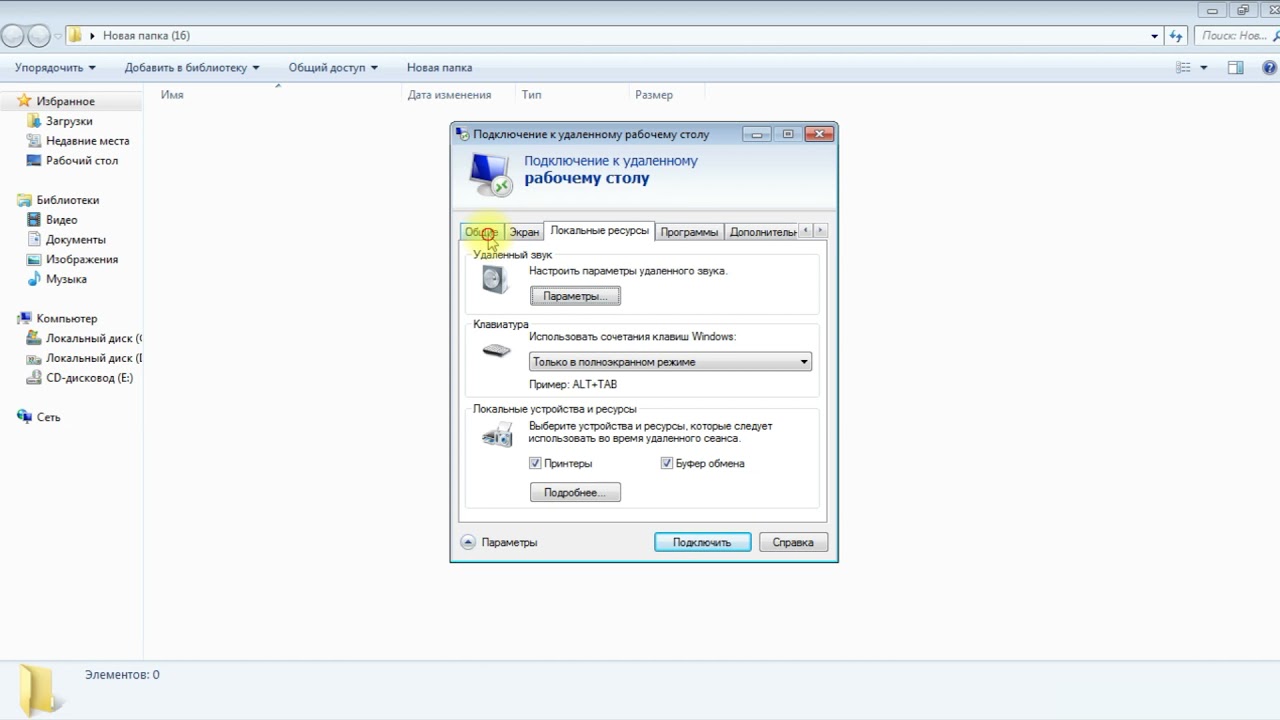
Подключение к удаленному рабочему столу действительно изменило то, как мы работаем, учимся и сотрудничаем. Он предлагает беспрецедентное удобство, гибкость и повышение производительности, что делает его незаменимым инструментом в нашем подключенном мире. Предоставляя удаленный доступ к нашим компьютерам, мы можем работать продуктивно из любого места и в любое время.
Часто задаваемые вопросы
1. Безопасно ли подключение к удаленному рабочему столу?
Да, подключение к удаленному рабочему столу безопасно, если приняты надлежащие меры безопасности. Он использует протоколы шифрования и аутентификации для защиты передачи данных и предотвращения несанкционированного доступа.
2. Какие операционные системы поддерживают подключение к удаленному рабочему столу?
Подключение к удаленному рабочему столу поддерживается различными операционными системами, включая Windows, macOS и Linux. Однако конкретные шаги по настройке могут различаться в зависимости от операционной системы.
3. Могу ли я получить доступ к своему удаленному компьютеру с мобильного устройства?
Да, приложения для подключения к удаленному рабочему столу доступны и для мобильных устройств. Вы можете загрузить соответствующее приложение из магазина приложений и подключиться к компьютеру удаленно.
4. Могут ли несколько пользователей одновременно подключиться к одному и тому же удаленному компьютеру?
В зависимости от операционной системы и версии подключение к удаленному рабочему столу может разрешать или не разрешать несколько одновременных подключений. Редакции Windows Professional и Enterprise обычно допускают несколько удаленных подключений.
5. Какая скорость интернета необходима для подключения к удаленному рабочему столу?
Хотя подключение к удаленному рабочему столу может работать при различных скоростях Интернета, для беспрепятственного удаленного доступа рекомендуется стабильное широкополосное соединение с адекватной скоростью загрузки и выгрузки.

